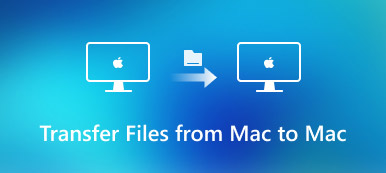如果使用iPhone捕獲視頻和圖片,則需要從iPhone相機膠卷或其他地方傳輸到Mac以進行iMovie編輯。 由於iMovie同時提供iOS和Mac版本,因此您也可以將iMovie項目從iPhone傳輸到Mac。 請注意,您必須使用Mac 10.1.11或更高版本的iMovie才能將項目從iPhone傳輸到Mac的iMovie。 無論如何,這是將iMovie從iPhone傳輸到Mac的完整教程。 只是閱讀並檢查。
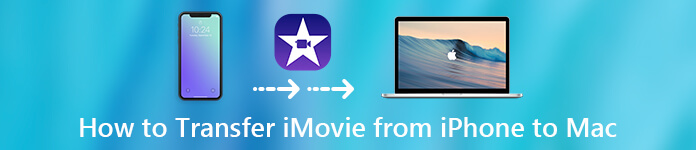
第1部分:如何將視頻從iPhone傳輸到Mac上的iMovie
如果您需要將一些視頻導入Mac,則可以通過USB連接將視頻從iPhone傳輸到Mac上的iMovie。 至於傳輸大型視頻,您可以使用第三方iPhone傳輸軟件來獲得超快的速度。
方法1:將視頻從iPhone快速傳輸到Mac或反向傳輸
如果您想跨平台傳輸文件,請不要錯過 Apeaksoft iPhone轉移。 您可以將視頻從iPhone傳輸到Mac,從iPhone傳輸到PC,從Mac傳輸到iPhone,從PC傳輸到iPhone和從iPhone傳輸到iPhone。 此外,您還可以在PC / iOS設備和iTunes之間安全地同步視頻文件。
內置的視頻管理器可以幫助您節省管理和將iPhone視頻傳輸到Mac的時間。 因此,您可以花更少的時間將iMovie傳輸到PC或Mac。 以後,您可以輕鬆地將視頻添加到新的iMovie項目中。
- 在iOS設備,PC / Mac和iTunes之間傳輸視頻。
- 刪除不需要的iPhone視頻。
- 預覽任何視頻或查看視頻信息。
- 支援最新的iOS 16/17設備,包括iPhone 15/14/13/12/11/XS/X/8/7/6等。
步驟1免費下載,安裝和啟動iPhone傳輸軟件。 使用USB電纜將iPhone連接到Mac計算機。 點擊iPhone上的“信任”以啟用USB調試。

步驟2點擊左側窗格中的“視頻”。 您可以看到所有顯示在類別中的iPhone視頻。 打開一個文件夾,然後選擇您的目標視頻。 如果不確定,可以從“文件夾”列表中選擇“播放”或“視頻信息”進行檢查。

步驟3選擇影片後,點擊頂部的“匯出到電腦”按鈕。選擇您的電腦並設定目標資料夾。現在您可以將 iMovie 影片從 iPhone 傳輸到 Mac。

方法2:將視頻從相機膠卷傳輸到Mac的iMovie
如果您的視頻剪輯文件大小不大,則可以將AirDrop從Mac遷移到iPhone。 或者,您可以將iPhone捕獲的視頻片段直接傳輸到Mac的iMovie。
步驟1用閃電USB電纜將iPhone插入計算機。
步驟2在“媒體”部分中,單擊“導入”以打開“導入”窗口。
步驟3在邊欄中選擇您的iPhone名稱。 您可以看到所有視頻剪輯和照片的縮略圖。
步驟4預覽並選擇要導入到iMovie的視頻文件。
步驟5在“導入到”列表中,您可以選擇一個現有事件或創建一個新事件來保存導入的iPhone視頻。
步驟6單擊“全部導入”或“導入所選內容”以將iMovie從iPhone傳輸到Mac。
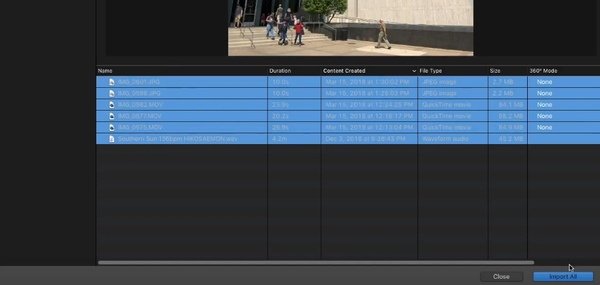
你可能也想知道 如何刪除iMovie視頻和項目 並點選這裡。
第2部分:如何將iMovie項目從iPhone或iPad傳輸到Mac
如果以前在iMovie for iOS中創建了一個項目,則可以將創建的項目轉移到iMovie for Mac以得到更大的屏幕。 該項目將保存為單個文件。 因此,您可以輕鬆地複制,傳輸或存檔iMovie項目。 順便說一句,您也可以將iMovie項目從iPhone傳輸到Mac上的Final Cut Pro X(10.4.6或更高版本)。 好吧,這是將iMovie項目從iPhone轉移到Mac的教程。
步驟1在iPhone上打開iMovie應用。 選擇要共享到Mac的iMovie的項目。
步驟2在iMovie項目詳細信息屏幕中點擊“共享”。 然後選擇“導出項目”以獲取可用的iMovie傳輸或共享方法。
步驟3將項目傳輸到Mac版iMovie
- 選擇“ AirDrop”以 AirDrop iPhone到Mac。 iMovie項目將位於Mac上的“下載”文件夾中。
- 選擇“ iCloud Drive”將iMovie項目從iPhone無線傳輸到MacBook。 您可以在iCloud Drive的iMovie文件夾中找到傳輸的iMovie項目。
- 如果選擇“保存到文件”來導出iMovie項目,則需要 將iMovie傳輸到Mac 手動。
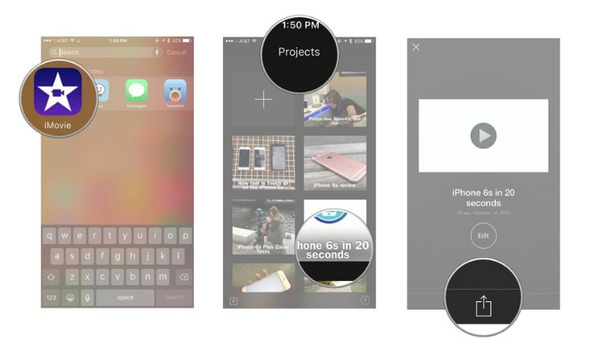
將iMovie項目從iPhone移到Mac後,您必須一直在Mac上編輯iMovie文件。 不支持將iMovie從Mac重新傳輸到iPhone。 如果要將媒體文件傳輸到iOS或Mac的iMovie,則可以使用Apeaksoft iPhone傳輸或USB連接。 前者提供了更快的速度。 至於將iMovie項目導出到另一台設備,您可以按照2所示的步驟進行操作。 因此,您可以繼續在其他Apple設備上編輯iMovie項目。